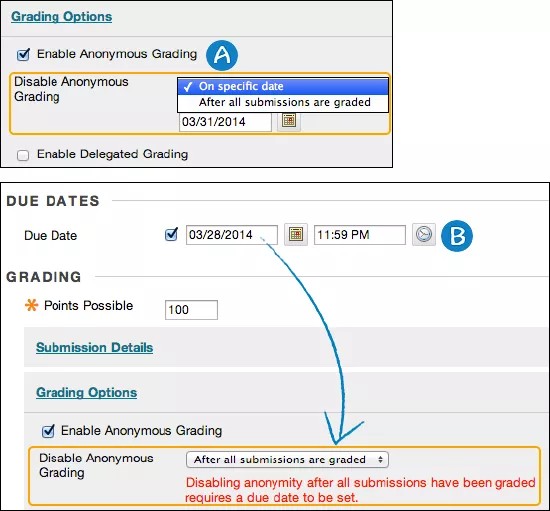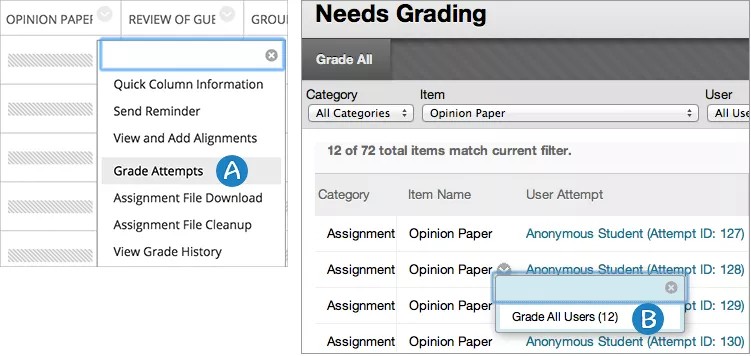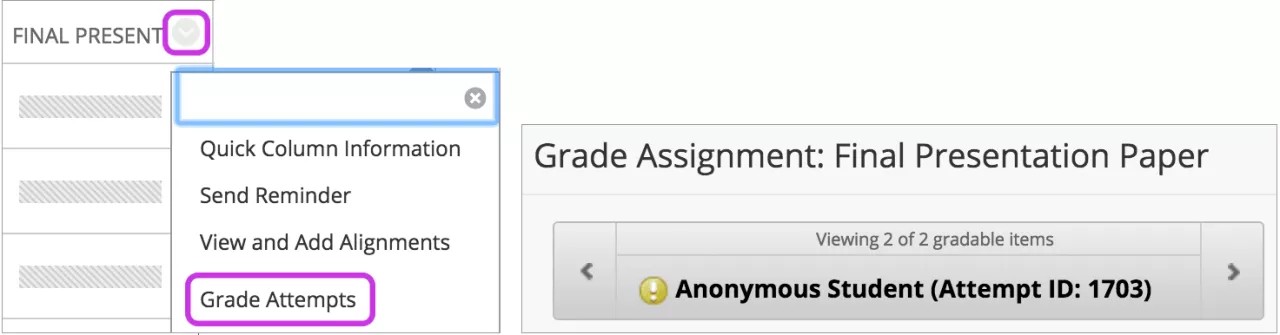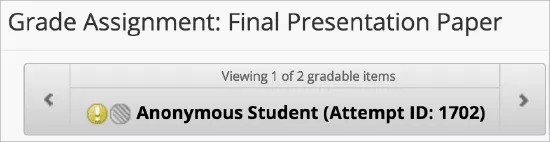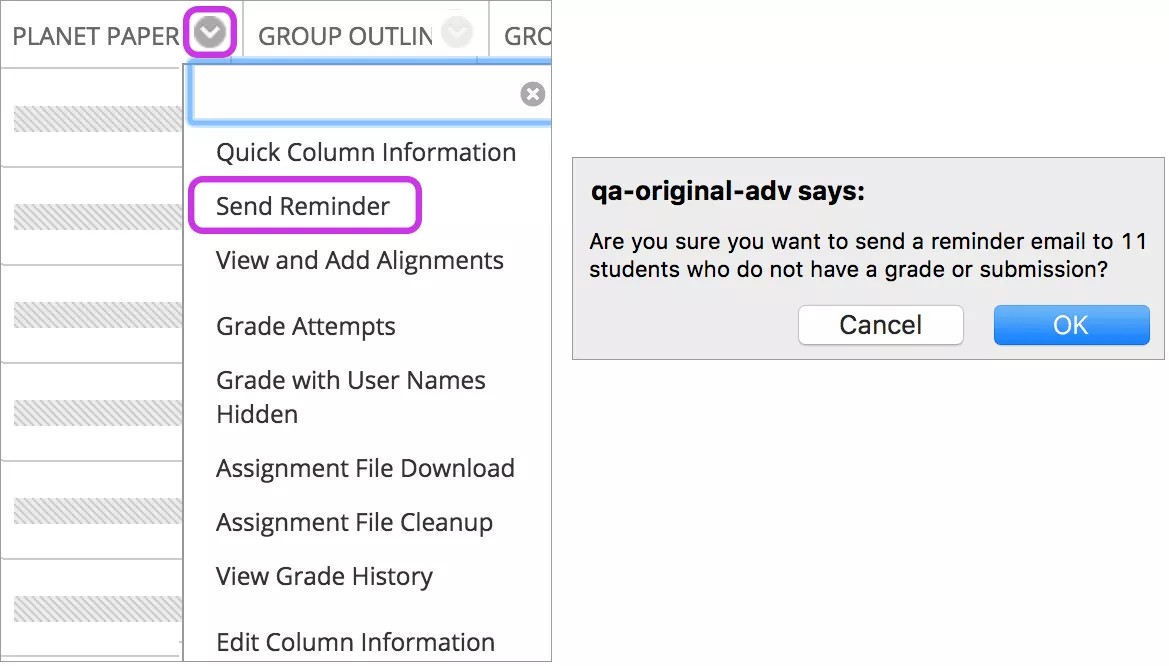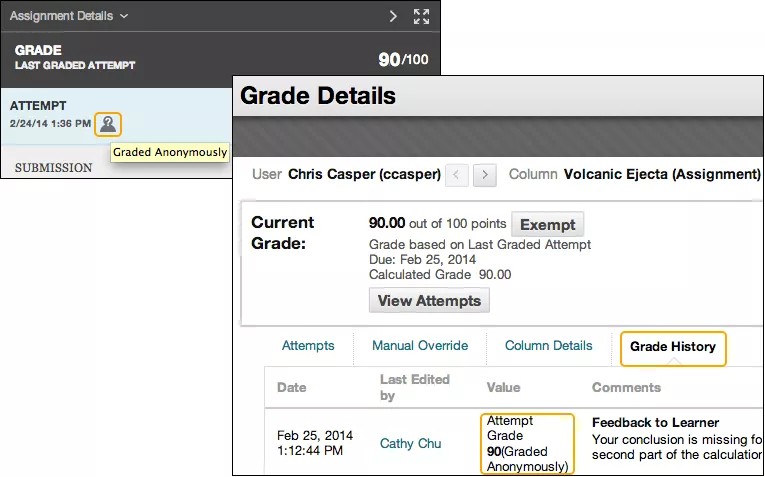Преимущества анонимного оценивания
На этапе создания вы можете включить анонимное оценивание, что устранит предвзятость при оценивании важных заданий.
Чтобы повысить уровень справедливости и беспристрастности оценивания, можно воспользоваться функцией анонимного оценивания. Вы не узнаете автора отправленных материалов, а потому предыдущие успехи учащегося, его работа в классе, конфликты, расовая и половая принадлежность или кажущаяся одаренность не повлияют на вашу оценку. Эта практика будет способствовать развитию отношений между учащимися и преподавателем, поскольку учащиеся будут уверены в непредвзятости оценки.
Включение анонимного оценивания
Оценивая задания, вы в любой момент можете скрыть имена учащихся. Но если вы включаете анонимное оценивание еще при создании задания, учащиеся получают уведомление об этом при получении задания. Вы можете также попросить учащихся не включать в отправляемые материалы никакой информации, способной выявить их личность, например не добавлять своих имен к прикрепляемым к заданию файлам.
На странице Создать задание в разделе Параметры оценивания установите флажок Включить анонимное оценивание. Затем выберите, когда анонимность учащихся должна автоматически отключиться.
- В определенную дату. Укажите дату, когда анонимная оценка должна быть отключена. Система автоматически начинает отключение анонимности до окончания указанного дня.
- После оценки всех отправок. Укажите дату выполнения. После того как учащиеся отправят материалы для попыток, истечет дата выполнения и вы оцените все попытки, анонимность учащихся отключается.
Вы можете отключить анонимность в любое время вручную, сняв флажок Включить анонимное оценивание. Анонимную оценку можно включать и отключать до тех пор, пока учащийся не отправит попытку. После первой отправки ее можно только отключить. Если вы оцените часть попыток анонимно, а затем отключите анонимность, то работы, оцененные с открытыми именами, будут отображаться без пометки «Оценено анонимно».
Уведомления анонимного оценивания
Когда появляются отправки к заданию, оцениваемому анонимно, вы получаете уведомление. Уведомления отображаются в нескольких областях:
- страница Требует оценки — анонимность пользователей сохраняется в списке;
- модули Требует внимания и Оповещения.
- Индивидуальные уведомления по электронной почте.
- SMS, голосовая связь и ежедневные дайджесты по электронной почте.
Доступ к анонимным отправкам
Вы можете получить доступ к отправленным материалам задания, назначенным вам для анонимного оценивания, в Центре оценок или на странице Требует оценки.
- Центр оценок. По истечении даты выполнения задания или после отправки всех возможных попыток перейдите к столбцу задания и выберите Оценка попытки.
- Страница Требует оценки. Примените фильтр, чтобы отобразить только задания, которое вы хотите оценить. Чтобы приступить к оцениванию, в меню задания выберите Оценить всех пользователей.
Оба параметра доступа находятся на странице Оценка задания, на которой можно просмотреть отправленные материалы и оценить их, как вы обычно это делаете.
При переходе от одного учащегося к другому имена пользователя замещаются надписью «Анонимный учащийся». Кроме того, вы можете просмотреть количество оцениваемых элементов в очереди. После отключения анонимного оценивания оценки отображаются в столбце Центра оценок.
Несколько попыток при анонимном оценивании
Если разрешено несколько попыток, возможно, вам не понадобится оценивать все из них. При выборе анонимного оценивания имена учащихся и попытки скрыты. Если для оценивания выбрана первая или последняя попытка, вы не увидите количество ответов, отправленных учащимися. Если оценивание начинается со столбца оценок, вы можете легко узнать, какие ответы будут вычислены как часть оценок учащихся.
В меню столбца оценок выберите пункт Оценка попыток. Перейдите к попыткам, которые отображаются только со значком Требует оценки рядом с надписью Анонимный учащийся.
Попытки, не являющиеся частью вычислений оценки учащегося, отображаются со значком Не учитывается при оценивании пользователя, и вам не требуется оценивать их.
Начиная оценивание со страницы Требует оценки, вы увидите только попытки, которые требуют оценивания (первые или последние в зависимости от вашего выбора). Можно выбрать просмотр всех попыток. Имена учащихся и состояния попыток не отображаются.
Дополнительные сведения см. на странице «Требует оценки»
Дополнительные попытки для анонимного оценивания
Параметр Разрешить дополнительную попытку отображается, если учащийся уже использовал все попытки для задания. Вы можете и далее предлагать дополнительную попытку отправки каждый раз, когда учащийся достигает максимально допустимого количества попыток. Чтобы разрешить учащемуся повторную отправку, не обязательно оценивать его предыдущие попытки.
Если для задания установлено состояние анонимности, вы все еще можете предоставить учащемуся дополнительную попытку. Вы можете просматривать имена учащихся, но не отправленные ими материалы или количество оставшихся попыток. Если учащийся использовал не все попытки, ваш запрос игнорируется.
Кроме того, можно выбрать вариант Игнорировать попытку, чтобы проигнорировать результат попытки в вычислениях оценки и не учитывать его при подсчете количества попыток.
Отправка напоминаний о невыполненной работе в рамках курса
Из столбцов Центра оценок вы можете отправлять по электронной почте напоминания тем учащимся и участникам групп, которые пропустили курсовую работу. Учащиеся получают созданное системой электронное письмо, в котором указаны курс, курсовая работа и дата выполнения, если она назначена. После отправки электронного сообщения вы получите подтверждение успешной отправки, которое отображается в верхней части экрана.
Вы также можете отправить напоминания о заданиях с включенным анонимным или делегированным оцениванием. Чтобы обеспечить анонимность, имена учащихся и состояния попыток скрыты.
Если в вашем учреждении используется более ранняя версия Blackboard Learn, вы не будете видеть этот пункт меню.
Подтверждение анонимной оценки
Учреждения должны иметь доказательства того, что определенные задания оценены анонимно.
Вы, как и администраторы, можете проверить, было ли анонимное оценивание включено на этапе оценивания. Даже после отключения анонимности подтверждение отображается на экране оценивания попытки и в истории Центра оценок.
Учащиеся могут узнать о том, что их задания будут оцениваться анонимно, на странице Отправить задание. Им рекомендуется не включать в отправляемые материалы какую-либо информацию, идентифицирующую личность.
На странице Просмотреть историю отправки или Мои оценки для учащихся отображается значок Анонимная оценка, если их задания были оценены анонимно.
Анонимность в Центре оценок
При анонимном оценивании личные сведения об учащихся не раскрываются:
- Баллы за анонимно оцененные задания не учитываются в вычисляемых столбцах до тех пор, пока анонимность не будет отключена.
- Анонимно оцененные задания не отображаются в отчетах Центра оценок, пока анонимность не будет отключена.
- При загрузке данных Центра оценок столбцы анонимно оцененных заданий остаются недоступными для выбора.